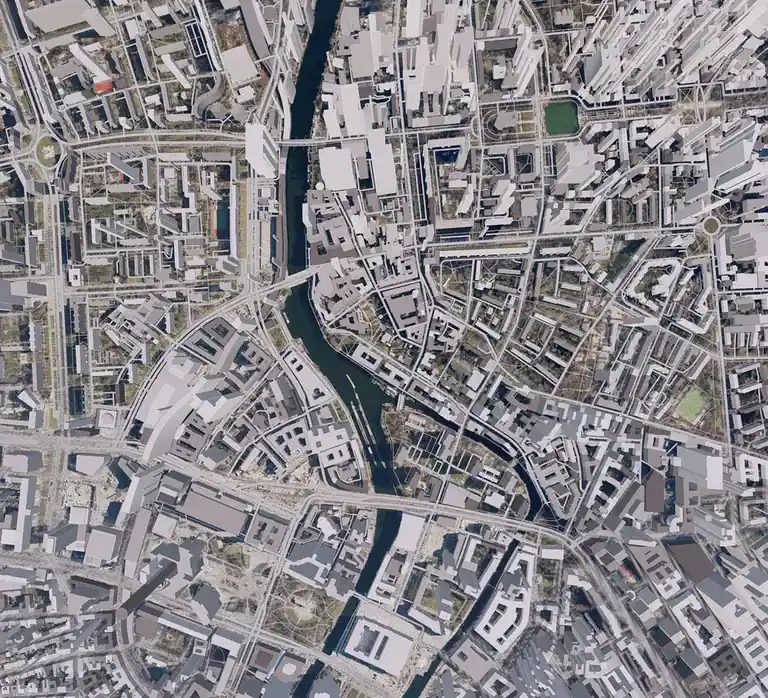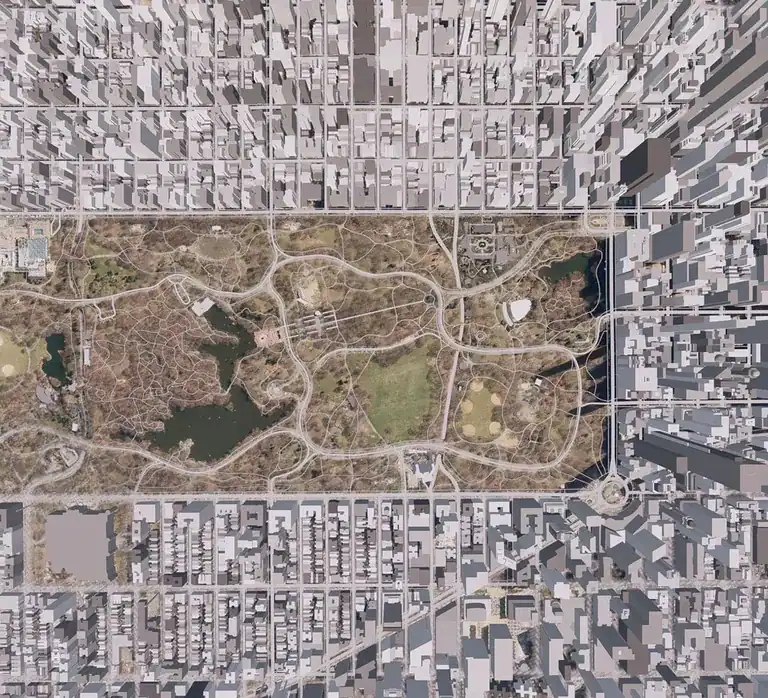Créez des scènes avec l’OpenStreetMap
pour des visualisations ubraines immersives
Vision globale
Le contexte d’un projet est essentiel pour créer des visualisations percutantes. En situant votre conception dans son futur environnement, vous obtenez des informations précieuses sur ses aspects visuels et fonctionnels, notamment l’échelle, l’éclairage naturel et l’intégration dans le terrain.
En effet, l’OpenStreetMap dans Lumion vous offre un moyen simple et puissant de réaliser cela. Découvrez dans ce guide comment créer des scènes en utilisant l’OpenStreetMap pour vos visualisations 3D, depuis la sélection du lieu idéal jusqu’à la modélisation du terrain selon vos préférences. Explorez tous les détails en lisant l’intégralité de ce guide.
Choisissez votre emplacement
Depuis l’onglet Terrain, cliquez sur le bouton OpenStreetMap. Cliquez ensuite sur Choisir les coordonnées GPS pour entrer l’emplacement souhaité. Une carte apparaîtra, vous permettant de sélectionner un lieu ou d’en rechercher un. Vous pouvez également saisir des coordonnées directement dans la barre de recherche si vous les connaissez.
Le curseur de portée OSM permet d’ajuster le rayon de la zone à télécharger, et le curseur d’orientation OSM vous aide à la faire pivoter. En modifiant la portée, un cercle bleu autour de l’emplacement choisi s’agrandit ou rétrécit – cette zone sera celle téléchargée. En changeant l’orientation, une flèche bleue pivote, indiquant la position de la caméra dans votre scène.
Activez l’option Download heightmaps pour inclure les données d’élévation, et Clamp heightmaps pour ajuster le point le plus bas de la carte à 0. L’option Download satellite maps permet d’ajouter une imagerie satellite dans votre paysage. Lorsque tout est prêt, cliquez sur Démarrer le téléchargement OSM.
Personnalisez votre carte
Vous avez maintenant intégré une ville ou un quartier entier dans votre scène. Il est temps de l’adapter à votre vision.
Vous pouvez ajuster plusieurs paramètres pour afficher ou masquer certains éléments. Cochez ou décochez simplement la case Basculer la visibilité située à côté des éléments eau, sol, bâtiments, occupation des sols, routes ou satellite pour contrôler leur affichage.
Sur la droite, l’option Basculer la visibilité des bâtiments vous permet de décider quels bâtiments spécifiques afficher ou masquer dans votre scène. Cliquez sur le bouton, sélectionnez les bâtiments souhaités (ils apparaîtront en noir lorsqu’ils sont visibles et en rayures rouges lorsqu’ils sont masqués), puis validez en cliquant sur la coche.
Vous trouverez également un bouton Sélectionner un préréglage dans la barre d’outils. Cliquez dessus pour parcourir les options et trouver le style parfait pour votre scène.
Ensuite, utilisez les curseurs Hauteur minimale des bâtiments et Epannelage aléatoire des bâtiments pour ajuster et varier la hauteur des bâtiments par défaut (sans hauteur réelle). Enfin, réglez la transparence des bâtiments à l’aide du curseur Alpha des bâtiments.
Ajustez le terrain
Une fois la scène en place, concentrez-vous sur la mise en forme du paysage. Pour cela, rendez-vous dans l’onglet Terrain et cliquez sur le bouton Elever situé à l’extrême gauche de la barre d’outils.
L’outil Niveau dans l’onglet Terrain vous permet d’élever, creuser, niveler, vaciller ou lisser le paysage pour qu’il corresponde exactement à vos besoins. Ajustez la taille et la force de remplissage du pinceau grâce aux curseurs, puis cliquez et maintenez le bouton gauche de la souris en appliquant les modifications souhaitées. Vous pouvez à tout moment annuler les modifications ou aplanir le paysage à l’aide des boutons situés sur la droite.
Vous n’utilisez pas encore Lumion ?
Vous souhaitez créer vos scènes 3D facilement en utilisant l’OpenStreetMap dans Lumion en quelques clics ?
Essayez Lumion gratuitement pendant 14 jours et profitez d’un accompagnement complet.
Recréez n’importe quelle ville
Avec OpenStreetMap, intégrez en toute simplicité n’importe quelle ville du monde dans vos rendus 3D, comme Paris, New York ou Tokyo. Créez des scènes OpenStreetMap pour générer des environnements urbains détaillés et immersifs en quelques clics. Téléchargez des cartes précises de la zone de votre choix et recréez des villes entières en version virtuelle, rapidement et efficacement.
Idéal pour des projets d’urbanisme ou des présentations de design, OpenStreetMap enrichit vos scènes avec des paysages urbains étendus tout en maintenant des performances optimales. Transformez des lieux emblématiques en expériences captivantes et immersives, avec une efficacité maximale.
Améliorez vos visualisations
Découvrez notre module d’accompagnement Import de l’environnement pour importer les éléments existants de votre projet et obtenir une viusalisation claire et complète.
Vous souhaitez suivre une formation Lumion ?
Lumion France vous propose différents types de formations pour vous accompagner dans la prise en main de Lumion. Nos formations sont adaptées à vos besoins.
La technologie OpenStreetMap
L’OpenStreetMap se base sur les données ArcGis pour les terrains et sur OSM pour les bâtis.
1- En ce qui concerne la précision spatiale, les données issues d’OSM sont souvent très précises dans les zones où des contributeurs locaux utilisent des relevés GPS modernes. Ces relevés permettent d’atteindre une précision de 2 à 5 mètres, en fonction de l’appareil utilisé. Cependant, dans les régions moins couvertes ou éloignées, où les données dépendent principalement d’imageries satellites de moindre résolution, cette précision peut être plus approximative. De leur côté, les données collectées par ArcGIS s’appuient sur des techniques professionnelles, telles que les relevés cadastraux, le lidar ou encore les satellites à haute résolution. Ces méthodes garantissent une précision élevée et adaptée aux exigences des projets complexes.
2- Pour la résolution des imageries satellitaires, l’OSM utilise des images satellites de sources variées avec une résolution typique de 0.3 à 1 mètre par pixel. Dans les zones rurales ou éloignées, la résolution des images est limitée. ArcGIS, quant à lui, utilise des imageries satellitaires à très haute résolution, ce qui permet de représenter avec précision la position d’un objet ou d’une entité sur la carte par rapport à son emplacement réel.
3- Enfin, la fiabilité des sources constitue un critère majeur. OSM repose sur le crowdsourcing et donc la fibalitité des sources est variable selon la qualité des contributions, ce qui est très utile pour des projets où des détailes locaux ou personnalisés sont requis. Tansdis que les données d’ArcGIS proviennent principalement de sources officielles et validées, telles que les relevés cadastraux ou les agences gouvernementales. Cette approche garantit une fiabilité accrue, en particulier pour les projets nécessitant un haut niveau de rigueur.
Le prolongement de votre imagination
Avec Lumion, vous maîtrisez vos idées.
Créez des visualisations époustouflantes de tous les aspects de votre projet,
à n’importe quel moment de votre processus de création.